So entsperren Sie den iPad-Passcode ohne Computer oder iTunes [4 Möglichkeiten]
Maria updated on Jul 31, 2024 to iPhone entsperren | How-to Articles
Zusammenfassung:
Das Entsperren eines iPad-Passcodes ohne Computer oder iTunes kann ein schwieriger Vorgang sein. Dieser Artikel erklärt, wie Sie das umgehen können, und hilft Ihnen bei einer zusätzlichen Methode, die einen PC erfordert.
Benutzer des Apple iPad lieben es wegen seines großen, hellen Bildschirms und der hervorragenden iOS-Funktionen. Darüber hinaus ist es ein wunderbares Gerät, um eine Verbindung zu IoT-Geräten (Internet der Dinge) herzustellen und Haushaltsgeräte usw. zu steuern. Was passiert jedoch, wenn ein iPad-Benutzer nicht auf sein Tablet zugreifen kann? Wie komme ich an ein gesperrtes iPad?
Sie möchten herausfinden, wie sie den iPad-Passcode ohne Computer oder iTunes entsperren können. Aber ist das überhaupt möglich? Angesichts der zusätzlichen Sicherheit, die Apple bietet, scheinen viele Leute zu glauben, dass dies nicht möglich ist.
Tatsache ist jedoch, dass es möglich ist und man es leicht tun kann, wenn man es richtig macht. Was beinhaltet also jede dieser Methoden? Lassen Sie uns eintauchen und herausfinden, wie Sie den iPad-Passcode ohne Computer oder iTunes entsperren können.
Die erste Methode ist die Verwendung von iCloud, um das deaktivierte iPad ohne iTunes oder einen Computer zu entsperren. Sie können jedoch auch mit einem Computer zu iCloud.com gehen und mit dieser Methode Ihr iPad löschen. Daher ist die Verwendung dieser speziellen Methode für viele Benutzer möglicherweise die beste Wahl.
Wie nutzen Sie das nun? Hier ist wie:
Schritt 1. Gehen Sie auf einem anderen iPhone oder iPad zu iCloud.com und melden Sie sich mit Ihren Apple-ID-Anmeldeinformationen an.
Schritt 2. Erkunden Sie die Auswahlmöglichkeiten und finden Sie die Option „iPhone suchen“.
Schritt 3. Suchen Sie die Registerkarte „Alle Geräte“ und tippen Sie auf Ihr iPad.
Schritt 4. Tippen Sie auf die Option „iPad löschen“ und geben Sie Ihr Passwort erneut ein, wenn Sie dazu aufgefordert werden.
Schritt 5. Warten Sie, bis der Löschvorgang abgeschlossen ist.
Schritt 6. Wenn der Vorgang abgeschlossen ist, richten Sie Ihr iPad erneut mit derselben Apple-ID ein.
Diese Methode kann einige Minuten dauern, da dabei die Daten von Ihrem iPad gelöscht und neu gerendert werden. Seien Sie daher vorsichtig, da Sie durch diesen Vorgang letztendlich alle Ihre Daten verlieren. Wenn Sie damit jedoch einverstanden sind, können Sie Ihr iPad ganz einfach entsperren, betriebsbereit und wieder betriebsbereit machen.
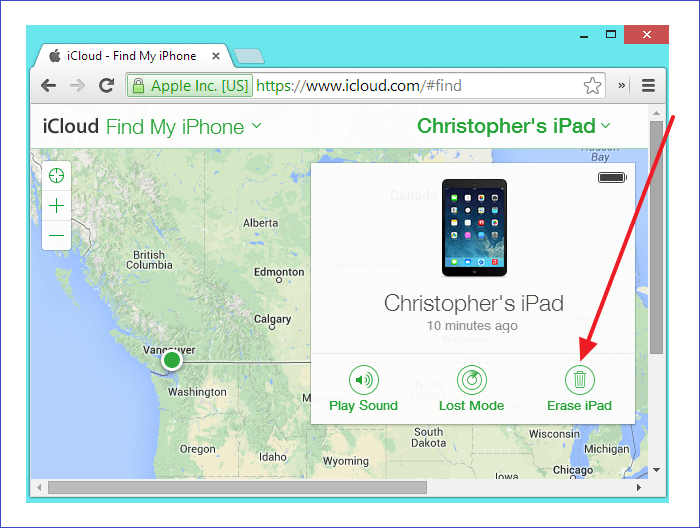
Die „Find My“-App ist eine weitere tolle Option für Benutzer, die zu Hause mehrere Tablets oder iPhones haben. Sie müssen Ihr iPad zwar über die Option „Mein suchen“ mit Ihrem iPhone verbinden, es ist jedoch eine der besten Möglichkeiten, den Passcode Ihres iPads zu umgehen.
Heutzutage ist diese Option bei den meisten iPads und iPhones standardmäßig in den Werkseinstellungen aktiviert. Vielleicht finden Sie es also besonders praktisch. Also, wie macht man das? Hier ist wie:
Schritt 1: Starten Sie die Find My-App auf einem anderen iPad/iPhone und gehen Sie zu den Geräten Liste auf und suchen Sie nach Ihrem iPad.
Schritt 2. Tippen Sie auf die Option „iPad“ oder machen Sie dasselbe auf Ihrem iPhone und suchen Sie Ihr iPad.
Schritt 3. Erweitern Sie die iPad-Einstellungen, scrollen Sie nach unten und klicken Sie auf „Dieses Gerät löschen“.
Schritt 4: Geben Sie bei Aufforderung das Passwort ein und warten Sie, bis der Löschvorgang abgeschlossen ist.
Schritt 5. Schließen Sie die Einrichtung Ihres iPads erneut ab.
Auch diese Methode dauert einige Minuten. Deshalb müssen Sie geduldig sein, wenn das Löschen einige Zeit in Anspruch nimmt. Das liegt daran, dass das Fernlöschen auf iPads oder iPhones länger als gewöhnlich dauern kann. Sobald dies erledigt ist, müssen Sie Ihr iPad mit derselben Apple-ID einrichten, die Sie zuvor verwendet haben – sonst riskieren Sie, sich erneut auszusperren.
„iPad löschen“ ist eine Option, die nur in iOS 15.2 oder höher verfügbar ist. Mit dieser Option können Apple-Benutzer ihr iPhone oder iPad löschen, ohne einen Computer oder iTunes zu verwenden oder sich bei iCloud anzumelden, um das Telefon zu löschen. Aus diesem Grund ist dies eine der besten Methoden, um Passcodes von iPads oder iPhones zu entfernen.
Also, wie macht man das? Auch hier gilt: Diese Option ist für Sie nur sichtbar, wenn auf Ihrem iPad iOS 15.2 oder höher läuft. Wenn ja, gehen Sie wie folgt vor:
Schritt 1. Tippen Sie auf die Option „iPhone/iPad löschen“.
Schritt 2. Tippen Sie nach der Aufforderung erneut auf die Option „iPhone/iPad löschen“.
Schritt 3. Geben Sie Ihr Apple-ID-Passwort ein, um sich abzumelden und zu bestätigen.
Schritt 4. Warten Sie auf die Löschung.
Schritt 5. Richten Sie Ihr iPad erneut mit derselben Apple-ID ein.
Dies dauert einige Minuten und Ihr iPad wird gelöscht. Allerdings müssen Sie, ähnlich wie bei den beiden vorherigen Methoden, zum Anmelden dieselbe Apple-ID verwenden und sicherstellen, dass Sie nicht erneut ausgesperrt werden.
Die drei Methoden, über die wir bisher gesprochen haben, haben einen Nachteil: Sie erfordern eine Netzwerkverbindung und erfordern, dass Sie die Einstellungen „Mein iPhone/iPad suchen“ aktiviert haben. Es gibt jedoch eine andere Methode, bei der Sie einen PC benötigen und Ihren iPad-Passcode problemlos umgehen können.
Diese Methode besteht darin, ein zuverlässiges Drittanbieter-Tool zu verwenden: EaseUS MobiUnlock. Mit diesem hervorragenden Tool können Sie Ihr iPad oder iPhone nach einer Sperrung aller Art wiederherstellen. Dazu gehören Fälle, in denen:
Darüber hinaus können Sie Ihr iPad wiederherstellen, unabhängig davon, ob es über einen 4- oder 6-stelligen Code verfügt – sogar für iOS-Geräte mit harter ID oder Face-ID-Sperre. So entsperren Sie Ihr iPad ohne Passcode, iTunes oder einen Computer:
Schritt 1. Öffnen Sie EaseUS MobiUnlock auf Ihrem Computer und schließen Sie Ihr Gerät an. Wählen Sie auf der Startseite von EaseUS MobiUnlock „Bildschirmpasscode entsperren“.
Schritt 2 . Sobald EaseUS MobiUnlock Ihr Gerät erkennt, klicken Sie auf „Start“, um fortzufahren.
Schritt 3. Überprüfen Sie Ihr Gerätemodell und klicken Sie auf „Weiter“, um die neueste Firmware-Version für Ihr Gerät herunterzuladen. Wenn Sie die Firmware bereits heruntergeladen haben, können Sie direkt auf „Überprüfen“ klicken, um fortzufahren.
Schritt 4. Sobald die Firmware-Überprüfung abgeschlossen ist, klicken Sie auf „Jetzt entsperren“. Daraufhin wird ein Warnbildschirm angezeigt, in dem Sie die erforderlichen Informationen eingeben müssen. Fahren Sie fort, indem Sie die benötigten Daten eingeben und dann auf die Schaltfläche „Entsperren“ klicken.
Schritt 5. Nach einigen Sekunden wird Ihr iPhone oder iPad erfolgreich entsperrt.
Wenn Sie weitere Fragen haben, beantworten wir diese in diesem Abschnitt.
1. Wie entsperre ich den iPad-Passcode ohne Computer, iTunes oder iCloud?
Wenn auf dem Sperrbildschirm Ihres iPad die Option „iPad löschen“ angezeigt wird, handelt es sich wahrscheinlich um iOS 15.2 oder höher. Tippen Sie daher einfach auf diese Option, um die Löschoption zu verwenden und Ihr iPad auf die Werkseinstellungen zurückzusetzen. Wenn Sie jedoch „iPad nicht verfügbar“ sehen, aber keine Löschoption haben, können Sie EaseUS MobiUnlock verwenden, um den iPad-Passcode ohne PC, iTunes oder iCloud zu entsperren.
2. Wie entsperre ich den iPad-Passcode mit einem Computer oder iTunes?
Wenn Sie Ihren Passcode vergessen haben, ist es wahrscheinlich, dass Sie durch manuelles Löschen erneut von Ihrem iPad ausgeschlossen werden. Daher ist es besser, die Funktion „Mein suchen“ in iCloud oder die App „Mein suchen“ zu verwenden, um Ihr iPad zu entsperren, wenn Sie keinen Computer oder iTunes haben.
3. Wie entsperre ich ein deaktiviertes iPad ohne iTunes oder Passwort?
Ein deaktiviertes iPad wird normalerweise dadurch verursacht, dass zu oft ein falscher Passcode eingegeben wurde. Daher besteht die beste Methode in diesem Fall darin, EaseUS MobiUnlock zu verwenden und den Passcode Ihres iPads zu umgehen.
Dies sind einige der besten Methoden, um den iPad-Passcode zu entsperren, ohne einen Computer oder iTunes zu verwenden. Mit all diesen Methoden können Sie das Passwortproblem umgehen, indem Sie es löschen oder einfach umgehen. Die einzige Methode, mit der Sie Ihre Daten beim Wiederherstellen Ihres iPads speichern können, ist jedoch EaseUS MobiUnlock.
Deshalb ist dieses Tool die beste aller in diesem Artikel genannten Methoden. Weil es Ihnen eine Menge Zeit spart und Sie nicht alle Ihre Daten löschen müssen, um Ihr iPad wieder funktionsfähig zu machen.
Verwandete Artikel
iCloud E-Mail ändern | Top 3 Lösungen
So finden Sie das Apple-ID-Passwort, ohne es zurückzusetzen
Bildschirmzeit-Passcode für Kind vergessen – was zu tun ist
Die besten 7 iCloud-Entsperrungsdienste [kostenlos & kostenpflichtig]